Как да използвате новата диспечера на задачите в Windows 8
Task Manager (Task Manager) в Windows 8 е напълно нов дизайн. Той е станал много по-лесно, по-удобно и функционално. Въпреки че основната Windows 8 - е Metro-интерфейса е все още диспечера на задачите и Windows Explorer (File Explorer) също е достойно за внимание: те са много по-добре.
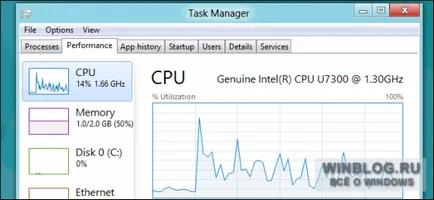
Стартиране на диспечера на задачите
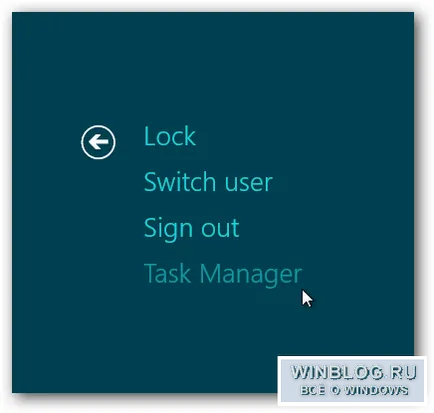
Или можете да щракнете с десния бутон върху празно място на лентата на задачите и изберете "Task Manager" опция.
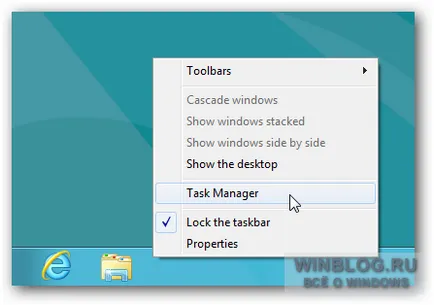
Standard Interface Task Manager показва прост списък с активните приложения и ви позволява бързо да ги затворят, без да се разсейва от ненужна информация. програми от списъка, съставен и Metro-приложения и десктоп.
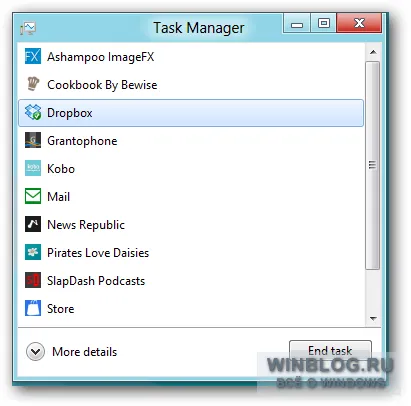
Ако кликнете върху "Прочети повече» (Още подробности), предлага разширени интерфейс. статистика на използване, означени като цвят кодирани: по-тъмен цвят, толкова по-голяма тежест.
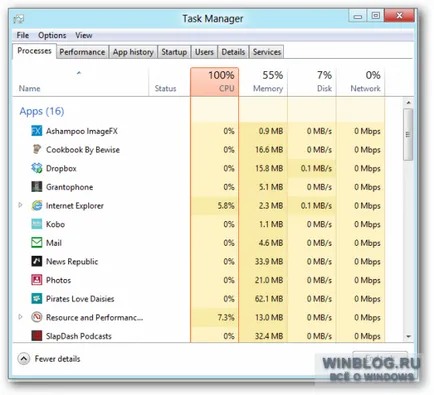
Ако вашето приложение има множество отворени прозорци наведнъж, можете да го разгърне в списъка, за да видите разпределението на ресурсите между прозорците.
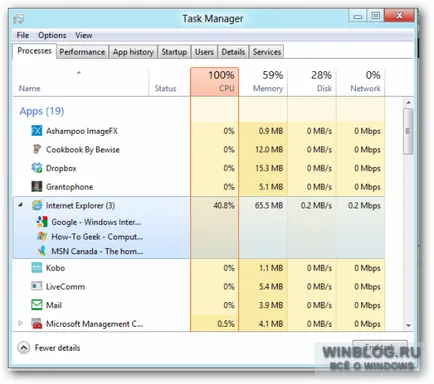
списък процес е разделен на три секции: за кандидатстване, фонови процеси и процеси на системата Windows.
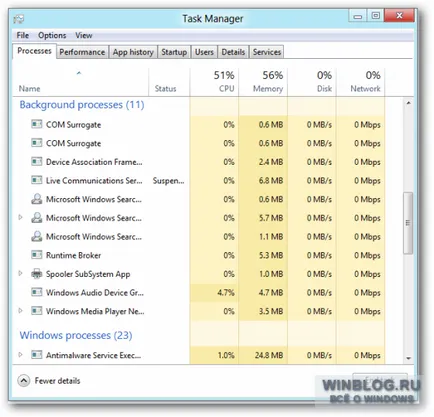
Ако един процес е под съмнение, можете да кликнете с десния бутон на мишката и изберете "Търсене в интернет» (Търси онлайн). Той използва търсачката избрана по подразбиране.
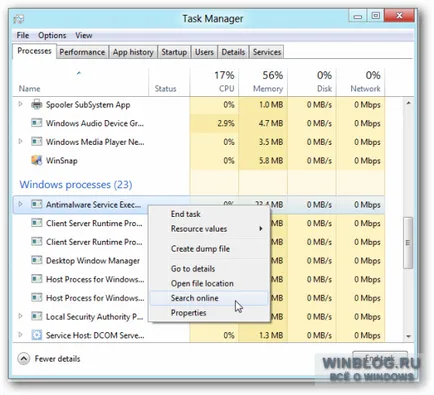
В раздела "Ефективност» (Изпълнение) показва визуални графики системните ресурси. От лявата страна, можете да изберете някоя от съставките да го търси подробна статистика. Новият интерфейс предоставя повече информация, отколкото старата диспечера на задачите.
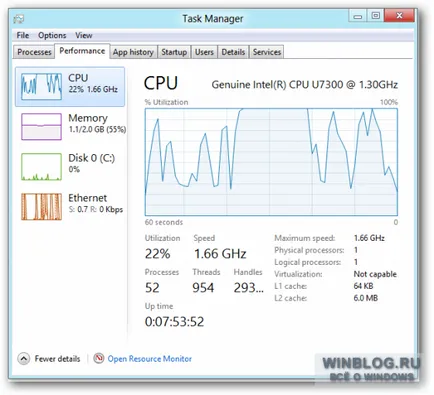
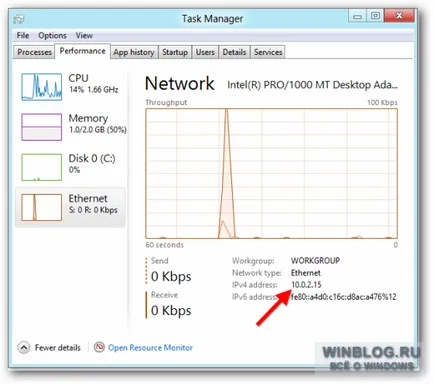
Все още можете да натискането на един бутон, за да отворите Монитор ресурсите (Resource Monitor). Самият той е бил в Windows 8 не се е променила, но в никакъв случай разкрива повече информация от диспечера на задачите.
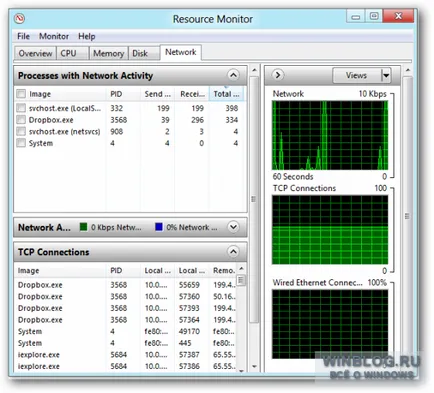
В раздела "Процеси» (процеси) показва само текущото потребление на ресурси, но в раздела "Дневник приложение» (история App) можете да видите историята на натоварването на процесора и мрежата за всеки Metro-заявление за идентифициране на особено ненаситна.
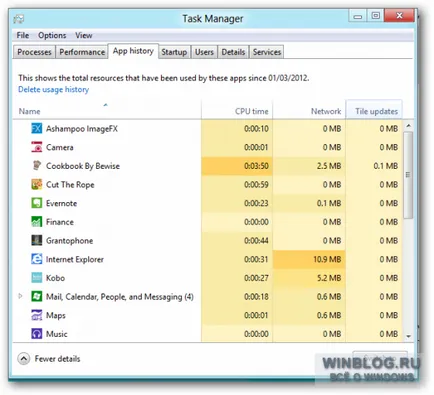
В "Startup» (Startup) показва програмите, които се стартират автоматично, когато компютърът е включен. И накрая, в Windows се оказа един лесен начин да забраните начални програми! В допълнение, системата измерва степента, в която всеки от програмата удължава процеса на зареждане, за да забраните може да се подхожда внимателно.
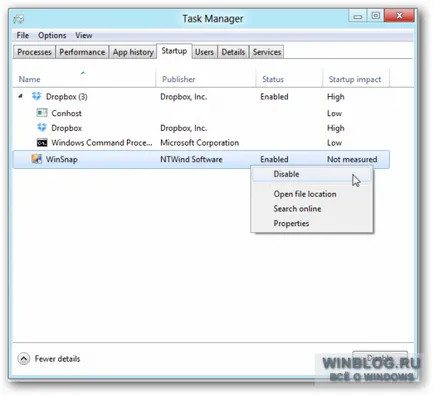
В раздела "Членове» (потребители) показва консумация на системни ресурси за всяко от активните сметки. Можете да разширите името на потребителя, за да видите списък на процесите, протичащи в рамките на тази сметка.
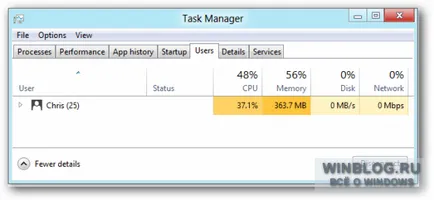
Детайли и услуги
Tab "Детайли» (Подробности) - това е подобрена версия на предишния раздел "процеси" в предишните версии на Windows. Интерфейсът не е много хубаво, въпреки че все още се добавят икони на приложения. Но има и допълнителна информация, не се предлага в другите раздели, включително идентификатор на процес и информация за процесора, на която се изпълнява програмата, ако преработвателите или от процесорни ядра повече.
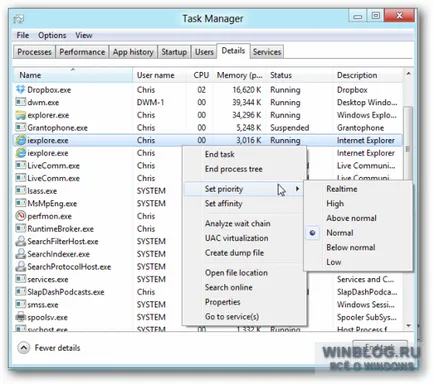
Tab "Service" (Services) е станал по-красив и сега прави възможно най-бързо рестартиране на услуги.
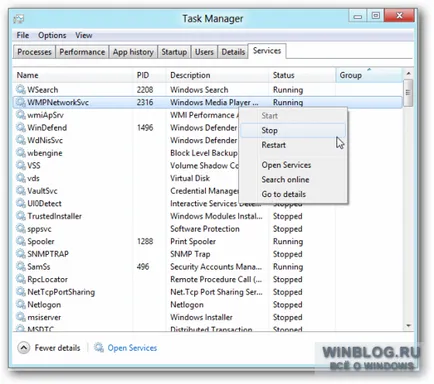
И ако натиснете "Open Service" (Open Services), започва "Услуги" с допълнителни опции липсват в диспечера на задачите.
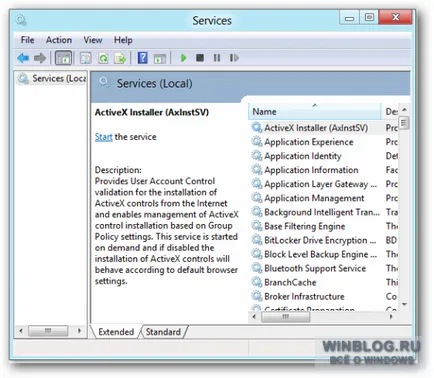
Новият Task Manager - голяма стъпка напред, и по-функционално отношение, и по отношение на дизайна. Особено доволен, че средните потребители най-накрая имаха възможност да управлявате удобно програмите в стартовата.